この疑問にお答えします。
好きな音楽をiPhoneに移行したり、データをバックアップできたりと、iTunesは便利ですよね。ですが、iTunesの接続エラー・不具合が起こりiPhoneがiTunesに認識されないため、iTunesにiPhoneのマーク出てこなくなると、同期・バックアップできなくなります。
そこで本記事では、iTunesにiPhoneのマークが出ない時の原因と対処法について解説します。 本記事を読んでもらえれば、慌てて強制再起動を何回も繰り返すこともなく、iTunesの接続問題を解決できます。
早く問題を解決したいという方は、ワンクリックでiTunesの接続問題を修復できる「Dr.Fone - iTunes修復」をご利用ください。
おすすめ記事:iTunesをパソコンにダウンロード・インストールする方法
iPhoneのマークが出ない時の原因は3つ考えられます。
特にiOSとiTunesそれぞれが最新のバージョンでなかったら、問題が起きていることが多いですね。もし最新バージョンであれば、iPhoneとiTunesを再起動をしてみましょう。意外とこの方法でiPhoneのボタンが出てくる場合があります。
対処法を4つご紹介します。
方法1:iPhoneのソフトウェアを最新にする
繰り返しですが、iPhoneが古ければ、iPhoneを接続してもマークが出てきません。再度、最新のバージョンかどうか確認してみてください。
おすすめ記事:iPhone/iPad/iPodを最新のiOSバージョンにアップデートする仕方
方法2:iTunesを最新バージョンにする
iTunesのバージョンが古ければ、iPhoneのマークが出ません。
方法3:Apple USB ケーブルを購入する
USBケーブルの劣化でうまく接続できていない可能性があります。新しいUSBケーブルの購入を検討しましょう。
方法4:iPhoneのロックを解除する
最新バージョンにしてもiPhoneのマークがiTunesに出ない場合は、iPhoneのロックを解除してみてください。解除する方法は、「設定→一般→機能制限→パスコードを入力→機能制限」です。
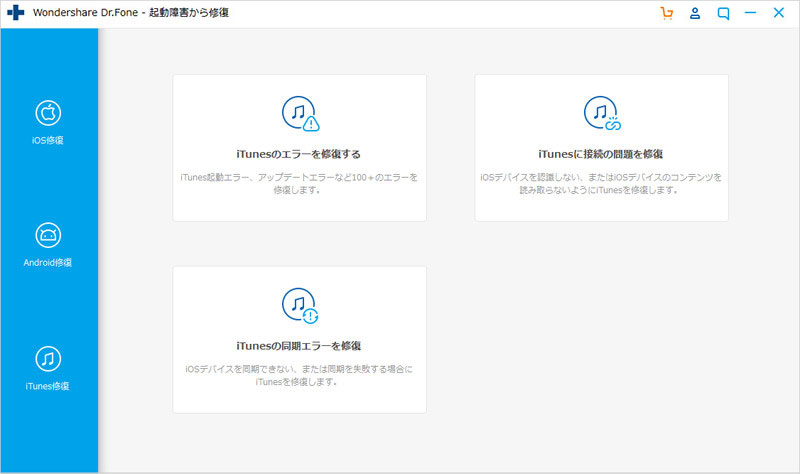
上記の方法をすべて試したけど、iTunesにiPhoneのマークが表示されない場合は、「Dr.Fone - iTunes修復」を利用してみてください。
「Dr.Fone - iTunes修復」の手順は以下のとおりです。
「Dr.Fone - iTunes修復」をコンピューターにインストール iOSデバイスを接続 「iTunesに接続の問題を修復」オプションをクリック
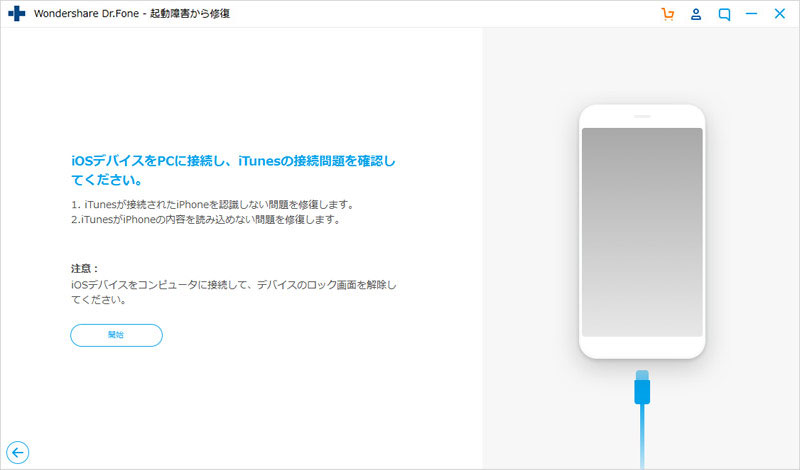
ダウンロードが完了 「開始」ボタンをクリックしてiTunesの修復スタート
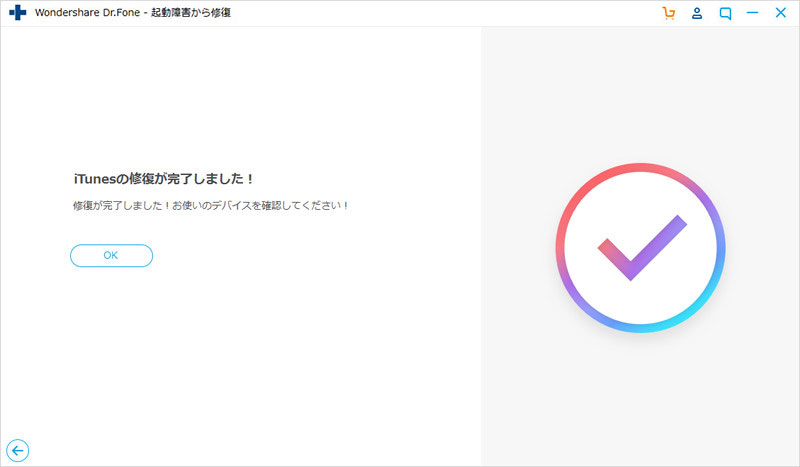
暫く待つと、iTunesが修復完了

本記事のポイントをまとめます。
「Dr.Fone - iTunes修復」はiTunes向けの修復ツールです。修復以外にも、簡単にiTunesとiPhoneの間で音楽、写真などのファイルを同期できるようになります。データの上書きもなく安全性も高いです。急にiTunesにiPhoneのマークが出てこず「大切なデータにアクセスできなった」となると、焦ってしまいますよね。しかし、「Dr.Fone - iTunes修復」を利用すれば安心です。マークが出なくても、慌てて再起動を何回も繰り返すこともなく、iTunesの接続問題を修復できます。
おすすめ動画:iTunesとiPhoneが同期できない原因と対処法

iTunesに関するエラーを修復するソフト
akira
編集